Hoe u uw sitethema naar meerdere Live Writer-installaties kunt kopiëren
Als u Windows Live Writer gebruikt, dan waarschijnlijkweet wat een pijn het kan zijn om het op een nieuwe of extra computer in te stellen. Verder is het downloaden van het thema van de site nog groter. Om het thema van de site te trekken, moet Live Writer een tijdelijk bericht publiceren en het vervolgens verwijderen. Het probleem is dat het tijdelijke bericht niet precies tijdelijk is op de RSS-feed van uw site, dus het is best om dit te vermijden. Maar als u al een computer hebt met het gedownloade thema, kunt u deze overbrengen met een back-upprogramma.
Om te beginnen moet u Windows Live Writer Backup downloaden en installeren. Het programma is gratis en open source.
Waarschuwing: Het herstellen van een back-up gemaakt met dit programma zalwis alle huidige instellingen en lokale concepten. Ik raad alleen aan dit programma te gebruiken om te herstellen als u probeert een Live Writer-configuratie te dupliceren of te repareren.
Voer na installatie Windows Live Writer-back-up uit alseen administrator. U kunt dit doen door met de rechtermuisknop op het programma te klikken en de optie in het contextmenu te kiezen. Of stel het programma zo in dat het altijd als beheerder wordt uitgevoerd vanuit het eigenschappenmenu.

Er zijn drie categorieën instellingen om een back-up van te maken, maar de standaardinstelling zou goed genoeg moeten werken. Klik op Back-up en de instellingen van Windows Live Writer worden opgeslagen.
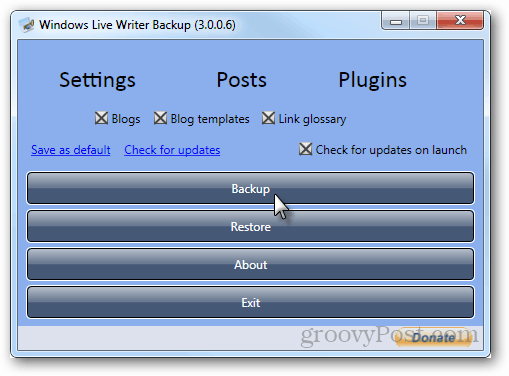
Het back-upproces duurt 1-2 minuten, afhankelijk van de opties waarvan een back-up wordt gemaakt. Recente berichten en concepten voegen een aanzienlijke hoeveelheid tijd en bestandsgrootte toe aan het maken van de back-up.
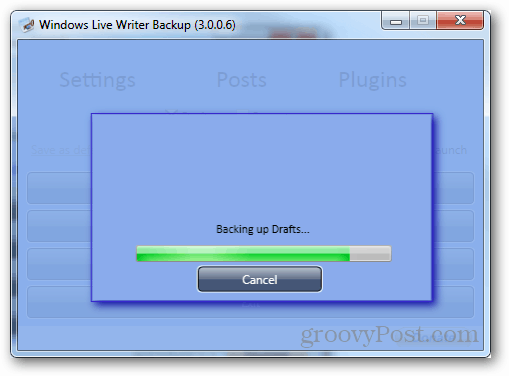
Nu hoeft u alleen maar het back-upbestand te verplaatsen naar de computer waarnaar u de Live Writer-instellingen wilt migreren. Installeer ook het back-upprogramma op de doelcomputer.
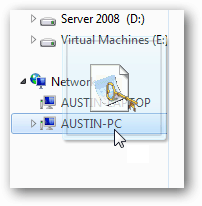
Herstel nu op de secundaire computer het back-upbestand dat u hebt overgezet. Zorg ervoor dat Windows Live Writer is afgesloten voordat u dit doet, anders werkt het niet correct.
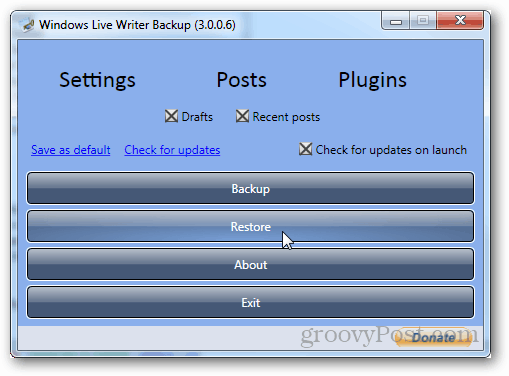
Het back-upbestand is een .wlwbackup-extensie, dus het zou niet moeilijk moeten zijn om het op te sporen.
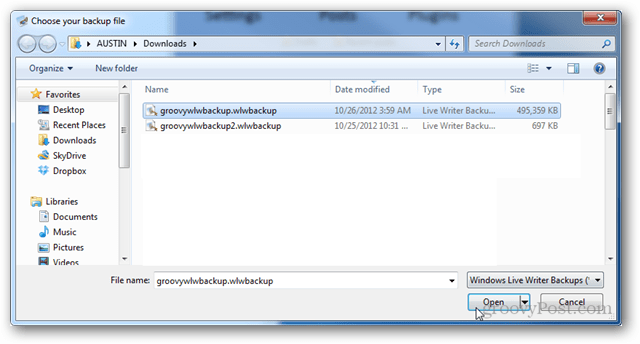
Na de overdracht is de Live Writer-installatie een duplicaat van de installatie waarvan u de back-up hebt gemaakt. Alle thema- of aangepaste instellingen die je hebt, zijn aanwezig en alle andere items waarvan je ook een back-up hebt gemaakt.
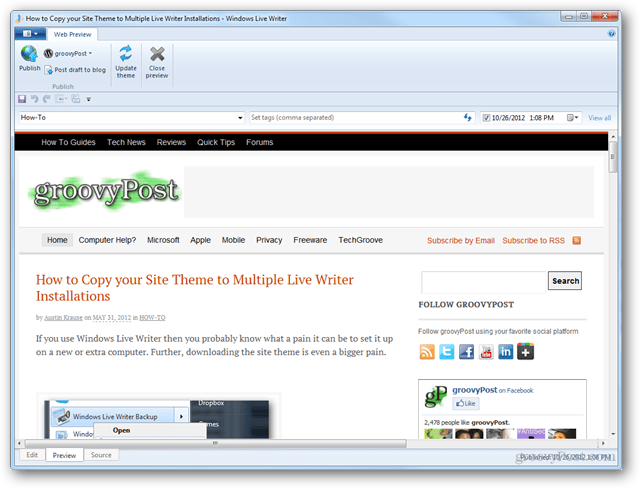










laat een reactie achter